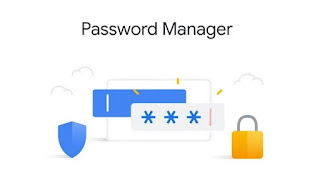 Combien de fois nous sera-t-il arrivé d'avoir des mots de passe d'accès à des sites éparpillés sur plusieurs appareils différents et de ne pas pouvoir tout rassembler en un seul endroit, afin que nous puissions toujours les avoir à portée de main et les utiliser chaque fois que nous accédons à un site, nous connaissons déjà les informations d'identification.
Combien de fois nous sera-t-il arrivé d'avoir des mots de passe d'accès à des sites éparpillés sur plusieurs appareils différents et de ne pas pouvoir tout rassembler en un seul endroit, afin que nous puissions toujours les avoir à portée de main et les utiliser chaque fois que nous accédons à un site, nous connaissons déjà les informations d'identification.Heureusement, Google a rencontré tous les utilisateurs en mettant à disposition son propre personnel gestionnaire de mots de passe synchronisable via compte, afin que nous puissions utiliser les mots de passe d'accès sur n'importe quel appareil sur lequel notre compte Google est correctement configuré.
Quiconque a des doutes sur la sécurité de ce système peut être rassuré par l'option de cryptage qui nous dit que les mots de passe sont cryptés, c'est-à-dire rendues illisibles, sur les serveurs de Google.
A LIRE AUSSI: Récupérer les mots de passe enregistrés dans Chrome depuis n'importe quel PC
REMARQUE : Avant de configurer le gestionnaire de mots de passe de Google, il est conseillé d'activer l'authentification à deux facteurs, de manière à rendre l'accès à notre compte beaucoup plus sécurisé (puisqu'il contient tous nos mots de passe, il vaut mieux augmenter la sécurité). Pour configurer l'authentification à deux facteurs, nous pouvons lire notre guide Connectez-vous et connectez-vous à Google et Gmail avec une vérification en deux étapes.
Comment stocker des mots de passe sur Google Chrome
Pour commencer à stocker des mots de passe en ligne avec Google, assurez-vous de démarrer le navigateur Google Chrome sur notre PC ou Mac, appuyez sur l'icône de compte en haut à droite et enfin appuyez sur Activer la synchronisation, afin que vous puissiez vous connecter avec les identifiants Google en notre possession.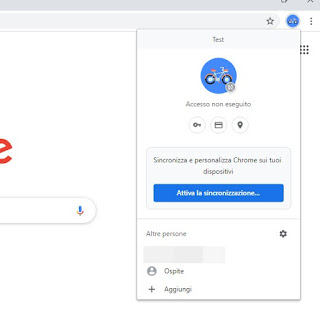
Une fois la synchronisation Google activée, appuyez à nouveau sur l'icône du compte, puis cliquez sur la petite icône en forme de clé (c'est-à-dire le menu Mot de passe). Dans la fenêtre qui s'ouvre, assurez-vous d'activer les commutateurs à côté des éléments Demander à enregistrer les mots de passe e Connexion automatique.
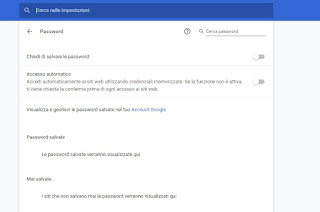
Le gestionnaire de mots de passe est maintenant actif et prêt à enregistrer les identifiants de connexion pour tous les sites où la connexion est requise ; à partir de maintenant, nous devrons saisir les informations d'accès une seule fois, en prenant soin d'appuyer sur Sauver dans la fenêtre d'avertissement qui apparaîtra après la connexion.
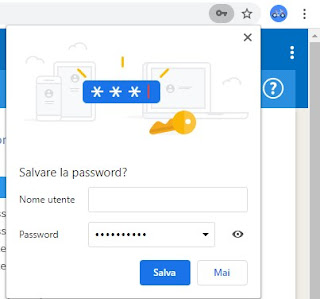
Les mots de passe synchronisés seront utilisés automatiquement par le navigateur, nous n'aurons qu'à ouvrir la page de connexion.
Comment stocker des mots de passe sur Android
Si nous avons des mots de passe stockés sur Google Chrome, nous pouvons les réutiliser pour accéder aux sites et applications associés en configurant le gestionnaire de mots de passe intégré à Android (toujours basé sur le compte Google).Pour l'activer, ouvrez l'application réglages, on appuie sur le menu Google o Compte Google, on appuie sur Compilation automatique, puis à nouveau Compilation automatique et enfin on continue Continue pour confirmer l'association de notre compte Google.
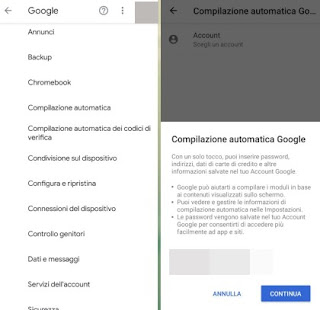
Ainsi, tous les mots de passe déjà enregistrés sur Google Chrome peuvent aussi être utilisés sur Android, pour accéder à des sites, mais aussi à des applications (via la fonction Serrure intelligente). Appuyez simplement sur le champ où vous devez écrire le nom ou l'e-mail de connexion pour voir une boîte qui vous demande si vous souhaitez utiliser la compilation automatique. Depuis la boîte, il est également possible d'accéder à la liste des mots de passe enregistrés et d'avoir la possibilité d'ajouter de nouveaux mots de passe en remplissant les champs de connexion et en confirmant la fenêtre de sauvegarde qui apparaîtra ci-dessous.
Comment stocker des mots de passe sur iPhone ou iPad
Si nous utilisons un iPhone ou un iPad, la seule façon de mémoriser les mots de passe et d'utiliser ceux déjà présents sur le compte en ligne est d'utiliser Google Chrome comme navigateur système.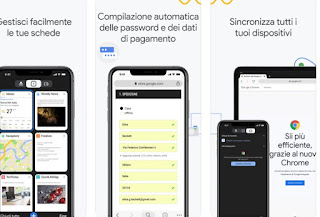
Une fois le navigateur installé sur notre appareil Apple, ouvrez l'application, appuyez sur le menu avec les trois points en bas à droite, puis cliquez sur réglages et enfin à Synchronisation et services Google. Nous appuyons sur le haut Connectez-vous à Google et entrez les identifiants de connexion pour notre compte Google ; à la fin nous ouvrons à nouveau le menu réglages de l'application, nous ouvrons le menu Mot de passe et assurez-vous que le commutateur à côté de l'élément est actif Sauvegarder le mot de passe.
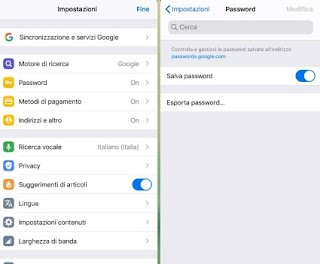
Désormais, tous les mots de passe saisis dans le navigateur seront synchronisés en ligne et, si nous avons déjà des mots de passe enregistrés, ils seront utilisés dans les écrans de connexion.
Comment vérifier les mots de passe en ligne
Voulons-nous jeter un œil aux mots de passe enregistrés sur le compte Google en ligne ? Dans ce cas, il vous suffit d'accéder au site Google Password Manager depuis n'importe quel navigateur en prenant soin de saisir le nom d'utilisateur et le mot de passe du compte Google (si nécessaire).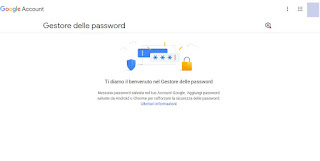
Ici, nous trouverons la liste de tous les mots de passe enregistrés et nous pourrons également les modifier ou les supprimer, au besoin.
conclusions
Avec le gestionnaire de mots de passe dans Chrome: nous pourrons mémoriser les mots de passe d'accès à tous les sites Web que nous connaissons (tels que Facebook, Twitter ou similaires), en utilisant Chrome sur tous les PC en notre possession ou en configurant de manière appropriée le compte Google sur les appareils Android. Sur iPhone et iPad, nous ne pouvons utiliser Chrome que pour avoir des mots de passe à portée de main.Les serveurs de Google sont actuellement le meilleur endroit pour enregistrer les mots de passe personnels, car ils sont très puissants, protégés par tous les systèmes de sécurité modernes et très difficiles à pirater (en fait, nos mots de passe ne pourraient pas être stockés dans un endroit plus sûr !).
Si nous utilisons Google Chrome sur un PC avec Windows 10, il est toujours conseillé de définir le verrouillage de l'écran avec un mot de passe et l'accès via la connexion, comme indiqué dans le guide sur la façon Protégez l'accès au PC Windows avec verrouillage de l'écran et mot de passe.
Google devient ainsi très proche du service proposé par LastPass, l'un des meilleurs services de gestion des mots de passe et des comptes de sites Web.
On ne sait pas quel mot de passe choisir pour un nouveau site, on peut se fier aux conseils de notre article sur Comment générer des mots de passe forts et mémorisables pour tous les sites Web.
Si, en revanche, nous ne souhaitons utiliser aucun service en ligne, nous pouvons créer notre base de données de mots de passe cryptés et sécurisés en lisant le guide Meilleur gestionnaire de mots de passe gratuit : Keepass.


























